Nota: Este artigo cumpriu o seu objetivo e vai ser removido em breve. Para não ter de se deparar com a mensagem "Página não encontrada", estamos a remover as ligações que o reencaminham para esta página de que temos conhecimento. Se criou ligações para esta página, remova-as e juntos iremos impedir esse tipo de problema.
Pode utilizar o localizador de multimédia no Office para Mac para encontrar fotografias, sons e filmes no computador e, em seguida, inserir o que pretende no seu ficheiro do Word, PowerPoint, Excel ou Outlook.
O browser de multimédia apresenta fotografias, áudio e filmes localizados no seu iPhoto, iTunes ou em bibliotecas de estande de fotografias.
Pode localizar e inserir fotografias a partir do seu estande de fotografias ou da pasta iPhoto.
-
No menu Inserir (ou no menu Ver no Outlook), clique em imagem > navegador de fotografias.
O estande da fotografia e o iPhoto aparecem se tiver fotografias no seu estande de fotografias ou na pasta de iPhoto.
Sugestão: Consoante a velocidade da sua máquina e quantas fotografias tem, poderá demorar alguns minutos até a sua lista de fotografias preencher completamente. Seja paciente se não vir todas as fotografias que espera.
-
Localize a fotografia que pretende e arraste-a para o seu documento.
Pode localizar e inserir músicas do iTunes.
-
No menu Inserir (ou no menu Ver no Outlook), clique em áudio > navegador de áudio.
o iTunes é apresentado se tiver músicas na sua pasta do iTunes.
-
Localize o ficheiro de áudio que pretende e arraste-o para o seu documento.
Pode localizar e inserir filmes do iTunes e Photo Booth.
Nota: Não pode inserir vídeos do YouTube.
-
No menu Inserir (ou no menu Ver no Outlook), clique em filme (ou clique em vídeo no PowerPoint) > navegador de filmes.
O estande da fotografia e o iTunes são apresentados se tiver filmes no seu estande de fotografias ou na pasta do iTunes.
-
Localize o ficheiro de vídeo que pretende e arraste-o para o seu documento.
Word
O Localizador de Multimédia apresenta fotografias localizadas nas suas bibliotecas do iPhoto ou Photo Booth.
-
No separador Base, em Inserir, clique em Imagem e, em seguida, clique em Localizador de Fotografias.
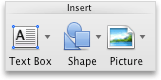
-
No menu de pop-up, clique em iPhoto, Álbuns do iPhoto ou Photo Booth.
O Photo Booth e o iPhoto são apresentados se tiver fotografias na sua pasta do Photo Booth ou iPhoto.
-
Arraste a fotografia pretendida para o seu documento.
Pode localizar e inserir músicas do iTunes.
-
Na barra de ferramentas Padrão, clique em Mostrar ou ocultar o Localizador de Multimédia

-
Clique no separador Áudio

O iTunes é apresentado se tiver músicas na sua pasta do iTunes.
-
Arraste a música pretendida para o seu documento.
Pode localizar e inserir filmes do iTunes e Photo Booth.
Nota: Não pode inserir vídeos do YouTube.
-
Na barra de ferramentas Padrão, clique em Mostrar ou ocultar o Localizador de Multimédia

-
Clique no separador Filmes

O Photo Booth e o iTunes são apresentados se tiver fotografias na sua pasta do Photo Booth ou iTunes.
-
Arraste o filme pretendido para o seu documento.
PowerPoint
O Localizador de Multimédia apresenta fotografias localizadas nas suas bibliotecas do iPhoto ou Photo Booth.
-
No separador Base, em Inserir, clique em Imagem e, em seguida, clique em Localizador de Fotografias.
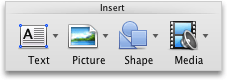
-
No menu de pop-up, clique em iPhoto, Álbuns do iPhoto ou Photo Booth.
O Photo Booth e o iPhoto são apresentados se tiver fotografias na sua pasta do Photo Booth ou iPhoto.
-
Arraste a fotografia pretendida para o seu documento.
Pode localizar e inserir músicas do iTunes.
-
No separador Base, em Inserir, clique em Multimédia e, em seguida, clique em Localizador de Áudio.
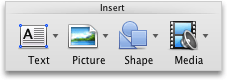
-
No menu de pop-up, clique em iTunes ou Listas de Reprodução do iTunes.
O iTunes é apresentado se tiver músicas na sua pasta do iTunes.
-
Arraste a música pretendida para o seu documento.
Pode localizar e inserir filmes do iTunes e Photo Booth.
Nota: Não pode inserir vídeos do YouTube.
-
No separador Base, em Inserir, clique em Multimédia e, em seguida, clique em Localizador de Filmes.
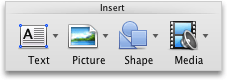
-
No menu de pop-up, clique em iMovie, Filmes, Photo Booth ou iTunes.
O Photo Booth e o iTunes são apresentados se tiver fotografias na sua pasta do Photo Booth ou iTunes.
-
Arraste o filme pretendido para o seu documento.
Excel
O Localizador de Multimédia apresenta fotografias localizadas nas suas bibliotecas do iPhoto ou Photo Booth.
-
Na barra de ferramentas Padrão, clique em Mostrar ou ocultar o Localizador de Multimédia

-
Clique no separador Fotografias

O Photo Booth e o iPhoto são apresentados se tiver fotografias na sua pasta do Photo Booth ou iPhoto.
-
Arraste a fotografia pretendida para o seu documento.
Pode localizar e inserir músicas do iTunes.
-
Na barra de ferramentas Padrão, clique em Mostrar ou ocultar o Localizador de Multimédia

-
Clique no separador Áudio

O iTunes é apresentado se tiver músicas na sua pasta do iTunes.
-
Arraste a música pretendida para o seu documento.
Pode localizar e inserir filmes do iTunes e Photo Booth.
Nota: Não pode inserir vídeos do YouTube.
-
Na barra de ferramentas Padrão, clique em Mostrar ou ocultar o Localizador de Multimédia

-
Clique no separador Filmes

O Photo Booth e o iTunes são apresentados se tiver fotografias na sua pasta do Photo Booth ou iTunes.
-
Arraste o filme pretendido para o seu documento.
Outlook
Pode localizar e inserir músicas do iTunes.
-
No menu Ver, clique em Localizador de Multimédia.
-
Clique no separador Áudio

O iTunes é apresentado se tiver músicas na sua pasta do iTunes.
-
Arraste a música pretendida para a sua mensagem de e-mail.
Pode localizar e inserir filmes do iTunes e Photo Booth.
Nota: Não pode inserir vídeos do YouTube.
-
No menu Ver, clique em Localizador de Multimédia.
-
Clique no separador Filmes

O Photo Booth e o iTunes são apresentados se tiver fotografias na sua pasta do Photo Booth ou iTunes.
-
Arraste o filme pretendido para a sua mensagem de e-mail.










